在智能设备普及的今天,录音功能已成为移动终端的重要应用场景。针对iOS设备用户群体,掌握正确的录音操作方式能有效提升工作效率。本文将从系统原生功能出发,详细解析iPhone录音功能的完整操作流程。
iOS系统录音功能详解:
步骤一、启动语音备忘录应用
当需要启用录音功能时,用户可通过两种方式快速定位:在应用程序列表中找到灰色底纹的麦克风图标应用,或使用全局搜索功能。具体操作方式为:在任意主屏界面单指轻触屏幕中段向下滑动,调出Spotlight搜索栏,输入"语音"或"Voice Memo"关键字,系统将自动呈现对应应用程序入口。
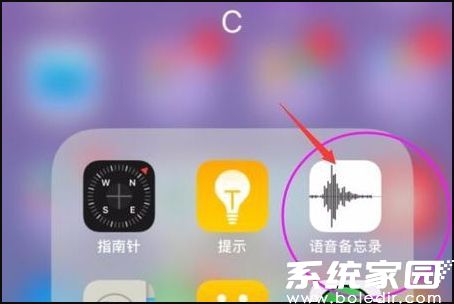
步骤二、录音功能操作要点
进入语音备忘录界面后,中央醒目的红色圆形按钮即为录音触发键。首次使用时建议调整设备麦克风方向,确保收音孔不被遮挡。录音过程中屏幕会实时显示声波图谱,顶部状态栏将出现红色录音标识。完成录音后再次点击红色按钮,系统会自动生成包含时间戳的音频文件。
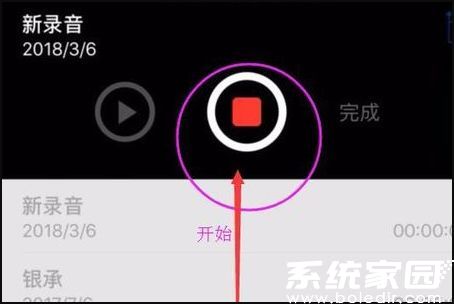
步骤三、进阶功能设置
在录音设置菜单中,用户可调整音频质量格式(包括压缩格式与无损格式),设置自动跳过静音片段等实用功能。通过iCloud同步选项,可实现跨设备访问录音文件。需要特别注意的是,根据我国现行法律法规,通话录音功能需提前告知通话方并获得明确同意。
针对特殊场景需求,部分用户可能会考虑系统权限之外的解决方案。在此提醒使用者,任何涉及系统底层修改的操作都存在数据安全风险,建议优先选择通过外接录音设备或使用经App Store审核通过的第三方应用来实现特定录音需求。
通过上述操作指引,iPhone用户可充分利用设备原生录音功能。日常使用中建议定期整理语音备忘录,通过重命名和添加标签提升文件管理效率。若需获取更多设备使用技巧,可持续关注专业技术资讯平台获取最新指南。

